户外路由器如何使用wifi6联网?
29
2025-03-30
在科技不断进步的今天,越来越多的家庭和办公室开始使用智能投影仪来提升观影体验。投影仪通过WiFi连接不仅让设备更加整洁,还大大提高了使用的便捷性。但是,很多人在初次安装和调试过程中可能会遇到困难。本文将详细介绍投影仪WiFi安装的全流程,以及安装完成后的调试流程。
在开始安装之前,请确保您的投影仪支持无线连接,并已准备好所有必要的硬件设备,包括投影仪、电源线、以及与投影仪兼容的无线路由器。请确保您的WiFi网络信号稳定,以保证投影仪可以正常连接和使用。

步骤一:投影仪开机及进入设置
1.将投影仪连接电源,并打开投影仪。
2.在投影仪上找到“设置”或“Menu”按键,并按下进入系统设置菜单。
步骤二:连接WiFi网络
1.在设置菜单中寻找“网络”或“WiFi”选项,选择并进入。
2.选择“扫描”或“刷新”以搜索可用的WiFi网络。
3.在列表中找到您的WiFi网络名称,并选择它。
4.输入您的WiFi密码,然后确认连接。
步骤三:连接设备验证
1.连接成功后,您可能需要重启投影仪以应用更改。
2.重新开机后,尝试连接到投影仪WiFi,以确保连接稳定。

在连接WiFi之后,您可能需要对投影仪进行简单的调试,以确保最佳的显示效果。
调试一:校正画面
1.使用遥控器,找到“画面设置”或“ScreenAdjustment”选项。
2.进行画面缩放、位置调整、梯形校正等操作,确保画面完整展示且不扭曲。
3.对比度和亮度的调整也至关重要,根据实际环境光线进行优化。
调试二:声音设置
1.确认音频输出设置是否正确,选择外部扬声器或内置扬声器。
2.调整音量,确保声音清晰且不失真。
调试三:投影仪固件更新
1.在设置菜单中查找是否存在固件更新选项。
2.如果有可用的更新,下载并安装固件更新,以获取最新的功能和改进。
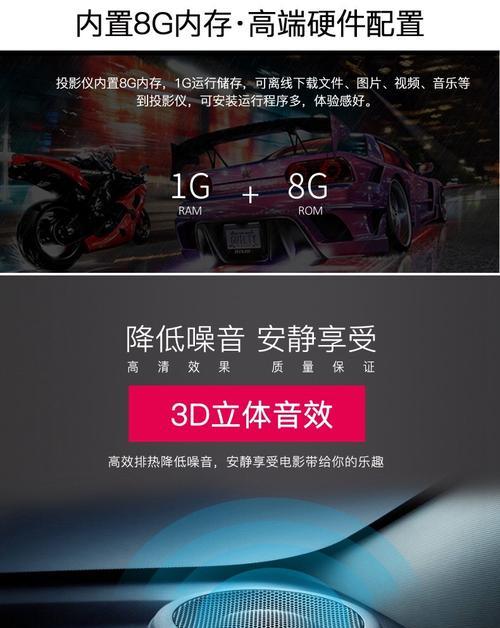
实用技巧
记录您的WiFi密码和投影仪的网络设置,以备不时之需。
每隔一段时间检查是否有新的固件更新,以保证最佳性能。
在不同的时间段尝试连接投影仪,以评估不同光线条件下的显示效果。
常见问题
问题一:无法找到WiFi网络
解决方法:检查投影仪是否已更新到最新固件,尝试手动输入WiFi名称和密码。
问题二:WiFi连接不稳定
解决方法:靠近路由器尝试连接,或检查路由器设置是否有限制连接设备数量。
问题三:图像质量差或延迟
解决方法:确保WiFi是5GHz频段,并与投影仪保持在同一房间内以减少干扰。
综合以上,投影仪的WiFi安装并不复杂,只要按照正确的步骤操作,大多数情况下都可以顺利完成。安装后进行一系列调试,可以确保您的投影仪在最佳状态下运行。在使用过程中遇到问题时,别忘了查找投影仪的用户手册或联系制造商的客服,以获得专业支持。通过本文的介绍,您应该能够享受到投影仪带来的便利和高品质的视觉体验。
版权声明:本文内容由互联网用户自发贡献,该文观点仅代表作者本人。本站仅提供信息存储空间服务,不拥有所有权,不承担相关法律责任。如发现本站有涉嫌抄袭侵权/违法违规的内容, 请发送邮件至 3561739510@qq.com 举报,一经查实,本站将立刻删除。